Ajuda
Ajuda
No menu comercial, desça até o cartão azul - Pedidos Clientes - e pressione o ícone de relatório à direita.
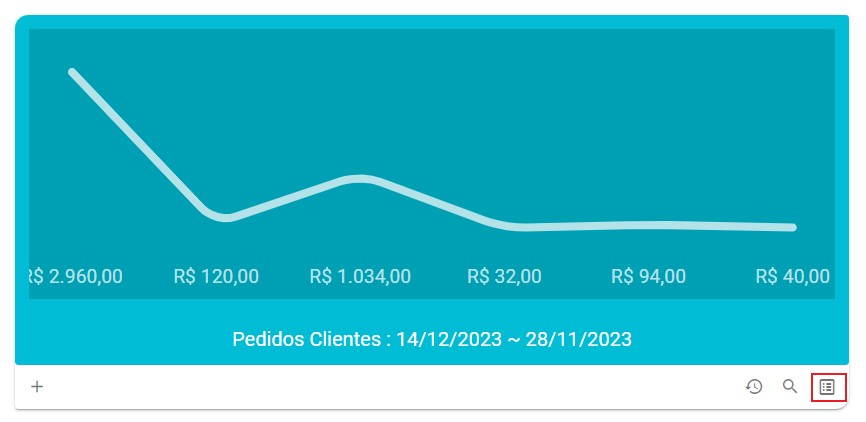
O Relatório é exibido automaticamente, conforme os filtros previamente escolhidos.
Desça até o final da página e pressione o botão 'Menu Impressão' à direita.

Para configurar o relatório, pressione o botão .
Os modelos de relatório disponíveis estão à esquerda, sendo o modelo destacado em azul o ativo.

Será apresentada a página de configuração do relatório.
Cada usuário possui seus próprios modelos de relatórios, com liberdade para criá-los e configurá-los livremente.
Pressione o modelo de relatório desejado. Ele será destacado em azul.
Marque todas as colunas que serão apresentadas na relatório do pedido.
Marque todas as colunas que deseja agrupar.
Caso opte por agrupar por uma ou mais colunas, serão exibidos apenas os campos que podem ser somados conforme o agrupamento escolhido.
Estas são as colunas disponíveis para serem exibidas e impressas no relatório.
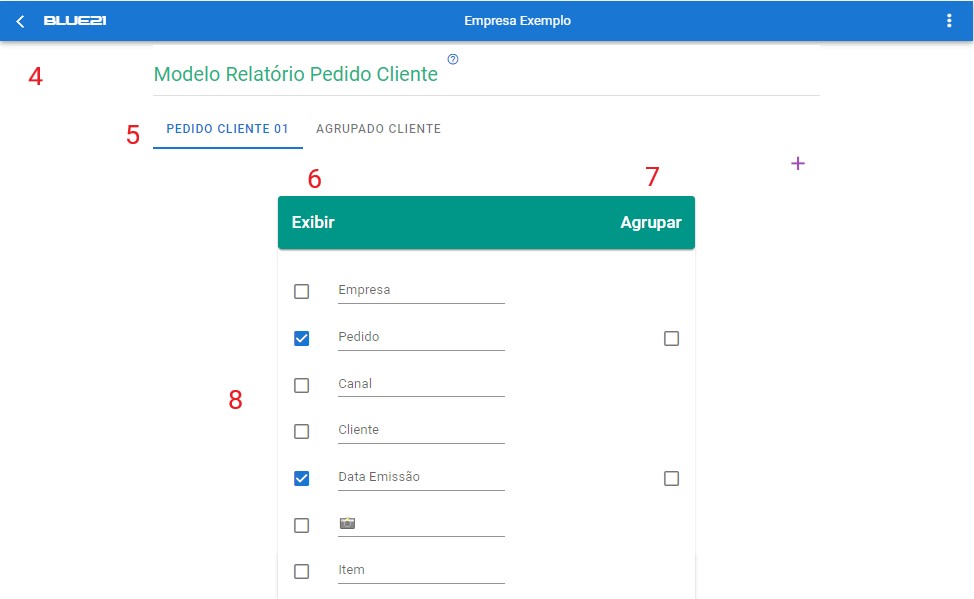
Escolha as colunas que serão exibidas e atribua um título para elas, ou então aceite o título sugerido. Se desejar mudar a ordem de apresentação das colunas, clique e arraste a(s) coluna(s). Após fazer todas as alterações, pressione o botão SALVAR no rodapé.
Para criar um novo modelo de relatório, pressione o ícone à direita.
Informe o nome do novo modelo de relatório e pressione ENTER.
Siga todos as instruções descritas acima.
Após fazer todas as alterações, necessárias, pressione o botão SALVAR no rodapé.
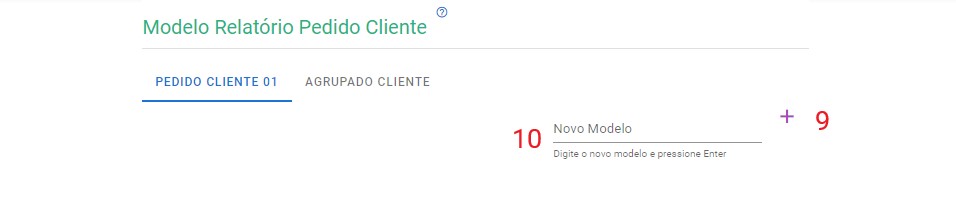
Para excluir um modelo de relatório, pressione o ícone à direita no menu superior; pressione Excluir e então CONFIRMAR.
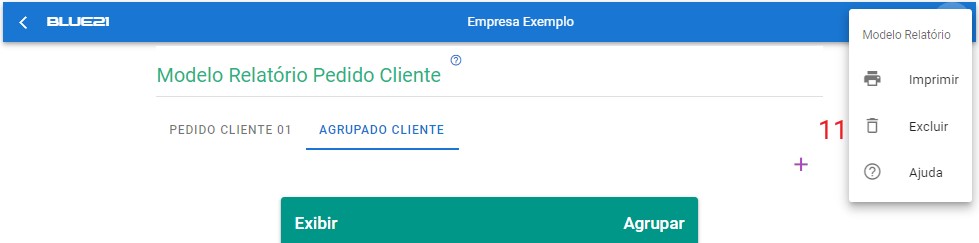
Ao salvar as configurações de relatório do pedido, você retornará automaticamente à página de relatório. Verifique se suas alterações estão corretas, caso contrário, volte a esta página e faça os ajustes necessários.
Configurar o Layout do Pedido ClienteParâmetros do Pedido Cliente